如何通过Chrome浏览器提高网页安全性
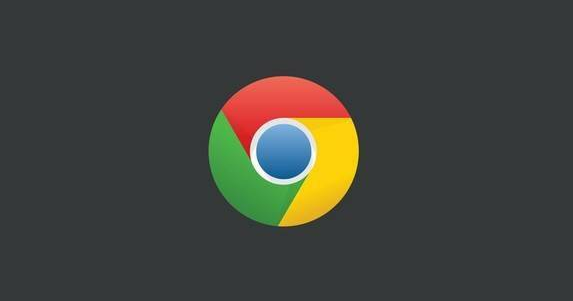
在网络环境日益复杂的今天,网页安全问题备受关注。Chrome浏览器作为一款广泛使用的浏览器,提供了多种设置和功能来帮助用户提高网页浏览的安全性。本文将详细介绍如何通过Chrome浏览器的相关操作,增强网页安全,让您的上网体验更加安心。
一、更新Chrome浏览器
保持Chrome浏览器处于最新版本是确保网页安全的基础。开发者会不断修复已知的安全漏洞,并推出新的安全功能。您可以通过以下步骤检查并更新Chrome浏览器:
1. 打开Chrome浏览器,点击右上角的菜单图标(三个点),选择“帮助”>“关于Google Chrome”。
2. 浏览器将自动检查更新,如果有可用更新,会开始下载并安装。安装完成后,可能需要重新启动浏览器。
二、启用安全浏览功能
Chrome浏览器内置了强大的安全浏览功能,能够实时检测并警告您访问的网站是否存在恶意软件、钓鱼网站等安全威胁。要确保该功能已启用,请按照以下步骤操作:
1. 同样点击右上角的菜单图标,选择“设置”。
2. 在设置页面中,点击左侧菜单中的“隐私与安全”,然后找到“安全”部分。
3. 确保“安全浏览”选项已开启,并且设置为“标准保护”或“增强保护”(根据个人需求选择)。
三、使用HTTPS协议
HTTPS是一种安全的通信协议,它在数据传输过程中对数据进行加密,有效防止数据被窃取或篡改。当您访问网站时,应尽量选择使用HTTPS协议的网站。在Chrome浏览器中,您可以通过以下方式查看当前网站的连接是否安全:
1. 在地址栏中,如果网址以“https://”开头,并且在地址栏的左侧有一个小锁图标,表示该网站使用了HTTPS协议。
2. 如果访问的是HTTP网站(网址以“http://”开头),Chrome浏览器会在地址栏中显示“不安全”的提示。为了提高安全性,建议尽量避免访问此类网站。
四、清除浏览器缓存和Cookies
定期清除浏览器缓存和Cookies可以防止他人通过这些数据获取您的个人信息,同时也有助于解决一些浏览器性能问题。以下是清除方法:
1. 点击Chrome浏览器右上角的菜单图标,选择“更多工具”>“清除浏览数据”。
2. 在弹出的对话框中,选择要清除的内容,如浏览历史记录、Cookies和其他网站数据、缓存的图片和文件等。
3. 设置时间范围(可以选择全部时间或特定的时间段),然后点击“清除数据”按钮。
五、谨慎安装扩展程序
Chrome浏览器的扩展程序可以为用户提供更多的功能和便利,但一些不良的扩展程序可能会收集用户的个人信息或包含恶意代码。因此,在安装扩展程序时,请务必谨慎:
1. 只从Chrome网上应用店安装经过官方审核的扩展程序。避免从第三方网站下载和安装不明来源的扩展程序。
2. 仔细阅读扩展程序的描述、权限要求和用户评价等信息,了解其功能和可能存在的风险。
3. 如果发现某个扩展程序存在异常行为或不再需要使用,应及时将其卸载。
六、启用双因素身份验证
对于一些支持双因素身份验证的网站(如电子邮箱、社交媒体平台等),建议您启用该功能。双因素身份验证除了用户名和密码之外,还需要用户提供额外的身份验证信息(如验证码、指纹识别等),从而大大增加了账户的安全性。
通过以上这些方法,您可以有效地提高Chrome浏览器的网页安全性,保护自己的个人信息和隐私。在使用浏览器的过程中,要保持警惕,养成良好的上网习惯,共同营造一个安全可靠的网络环境。
猜你喜欢
1
Chrome与火狐哪个浏览器的网络请求工具更全面
2
如何查看Chrome的性能报告
3
如何通过Google Chrome管理开发者工具
4
如何在Google Chrome中优化视频播放的加载策略
5
如何在Chrome中关闭自动保存密码
6
如何在Chrome浏览器中调试网络请求的延迟和超时问题
7
如何使用Chrome浏览器进行网页调试
8
如何在Chrome浏览器中禁用不必要的网页广告
9
谷歌浏览器如何启用实验性功能提高性能
10
如何在安卓Chrome中清除所有网页的浏览历史
